Как перенести контакты с Айфона на Самсунг
Каждый день что-то меняется в нашей жизни. Симпатии и взгляды также подвержены изменениям. Мы долгое время можем пользоваться устройствами Apple. Но в какой-то момент присмотрелись к смартфонам с Android и решили испробовать эту систему. В таком случае наша статья будет для вас полезной. В ней вы найдёте инструкции, каким образом перенести все ваши контакты с Айфона на телефон Самсунг.
Содержание
- Как перенести контакты с iPhone через аккаунт Google
- Копирование данных с Айфона на Samsung с помощью SmartSwitch
- Приложения для переноса контактов с iOS на Самсунг
Как перенести контакты с iPhone через аккаунт Google
Этот способ переноса ваших контактов на смартфоне iPhone требует, чтобы у вас был аккаунт Гугл. Также необходимо будет установить приложение Google Drive на смартфон. Даже если у вас нет аккаунт в этой системе — завидите его. Это займёт пару минут.
Следуйте этим указаниям:
- На главном экране выберите в меню иконку с настройками Айфона;
Нажмите на иконку настроек в Айфон - Затем вверху нажмите на блок с вашим профилем в системе Apple ID;
Выберите в настройках Apple ID - Ниже в меню выберите пункт iCloud;
Нажмите на iCloud в настройках - В этом списке нужно выбрать пункт «Контакты», а также «iCloud Drive»;
Активируйте пункт «Контакты» и «iCloud» - Теперь вам понадобится приложение «Google Drive» или Гугл Диск.
 Его можно загрузить из AppStore;
Его можно загрузить из AppStore;
Откройте Google Drive на рабочем столе - Необходимо войти в учётную запись Google, чтобы пользоваться виртуальным диском;
- В приложении нажмите вверху на кнопку меню в виде трёх полосок. И в нём выберите пункт «Настройки»;
Нажмите на кнопку «Меню» в приложении - В настройках выберите строку, которая называется «Резервное копирование». В следующем окне нажмите «Контакты»;
Нажмите на строку «Резервное копирование» - В этом пункте нужно передвинуть ползунок в положение «Активно».
Передвиньте ползунок в режим «Активно»
Теперь вам необходимо взять в руки смартфон Samsung. И войти в аккаунт Google. Но только в тот аккаунт, в котором вы входили в Google Диск на iPhone. Сразу же после входа вы сможете найти контакты в телефонной книге. Синхронизация происходит автоматически. Если этого не произошло, попробуйте скачать Google Drive на смартфоне с Android (Самсунг) и активировать в приложении функцию синхронизации.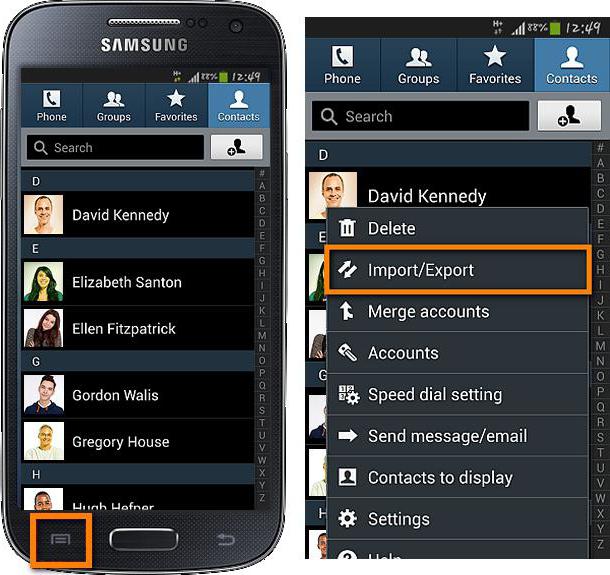
Это интересно: где найти Memoji в Айфоне.
Копирование данных с Айфона на Samsung с помощью SmartSwitch
При помощи утилиты SmartSwitch можно переносить данные из телефонной книги с iPhone на любую версию Самсунг. Скачать эту утилиту вы можете в Play Market или Galaxy Store. Утилита способна копировать не только контакты, но и другие данные с Samsung. Также можно использовать как устройство посредник, беспроводную передачу данных, так и передачу по кабелю. Не исключено использование компьютера, чтобы управлять настройками и данными из iCloud. SmartSwitch может работать на мобильных устройствах другого производителя.
Рассмотрим способ подключения по кабелю. Для этого необходим Lightning с переходником на Tipe C/Tipe A.
Кабель LightningВ общем, подойдёт любой переходник.
Соедините два устройства вместе Самсунг и АйфонКоторый есть в комплекте одного или другого устройства для их соединения.
Порядок действий:
- Когда устройства будут подключены, на Самсунге нужно включить приложение SmartSwitch;
Запустите приложение SmartSwitch - Теперь возьмите в руки iPhone и разблокируйте его.
 Также необходимо разрешить доступ смартфона Samsung к памяти Айфона;
Также необходимо разрешить доступ смартфона Samsung к памяти Айфона;
Разрешите доступ к iPhone - Далее нужно ввести пароль от iOS и начнётся сканирование данных для переноса. Это займёт некоторое время. Длительность процесса может зависеть от заполнения памяти смартфона вашими данными;
Сканирование данных на iPhone - После этого смартфон покажет, какие данные готовы к переносу. Из списка вы также сможете выбрать, какие необходимо перенести, а какие нет. Отметьте важные галочкой;
Выберите данные для переноса на Самсунг - Приложение SmartSwitch попытается перенести все данные: контакты, будильники, часы и даже игры. Из-за того, что платформы разные, не все игры могут быть успешно перенесены. И если быть точным, то они вовсе не переносятся. Приложение ищет аналоги для Android в соответствующих источниках;
- Единственный недостаток SmartSwitch — нет кнопки «Перенести всё». Поэтому вам нужно нажимать на кнопку каждого приложения или типа данных;
- Нажмите внизу списка кнопку «Далее»;
Нажмите на кнопку Далее в Айфоне - Приложение также покажет, сколько времени займёт весь процесс.
 А прогресс до завершения вы сможете видеть на экране при передаче данных.
А прогресс до завершения вы сможете видеть на экране при передаче данных.
Прогресс переноса данных с Айфона на Самсунг
Необходимо напомнить, что это лишь один из нескольких способов использовать SmartSwitch. Утилита может работать в беспроводном режиме, через Wi-Fi. Всё зависит от ваших предпочтений, возможностей и ситуации.
Читайте также: как записать телефонный разговор на Айфоне.
Приложения для переноса контактов с iOS на Самсунг
Если вы хотите передать на свой смартфон Самсунг с Android контакты, которые находятся в Айфоне, можно воспользоваться приложениями. Программа Easy Backup в Play Market позволяет это делать.
Кнопка для создания резервной копииВ ней также можно восстанавливать контакты. Любой тип данных можно сохранять в один файл и отправлять его на Gmail, Dropbox, передавать по блютуз или по Skype.
Сервисы, куда можно перенести контакты с телефонаКроме этого достаточно просто создавать такой файл с копией всего за один клик по кнопке.
Приложение Move Contacts Transfer/Backup даёт нам возможность передавать файлы контакта с iOs на любой смартфон на Андроиде по Bluetooth.
Передача контактов с Айфона по блютузПри этом оно поддерживает любые направления: с iPhone на Samsung, с Blackbarry на iPhone, с Android на iOS и т.д.
Файлы сохраняются с расширением .vcard и .vcf. И успешно распаковываются на любой мобильной или другой платформе. Попробуйте при помощи этого приложения перенести все ваши контакты с Айфона на смартфон Самсунг.
Опубликовано в рубрике «Смартфоны»
Как перенести контакты из iCloud в Samsung S21 / S20
Последнее обновление 2 февраля 2021 г. Джейсон Бен
Один из самых важных фрагментов информации, который вам необходимо перенести со старого устройства или из облачной резервной копии на новый смартфон, — это контакты.
 Если вы до сих пор использовали iPhone, он позволяет автоматически синхронизировать ваши контакты с iCloud. Хотя это может немного упростить задачу, но многие люди, которые переходят с iPhone на Samsung S21, по-прежнему не знают, как перенести контакты из iCloud в Samsung.
Если вы до сих пор использовали iPhone, он позволяет автоматически синхронизировать ваши контакты с iCloud. Хотя это может немного упростить задачу, но многие люди, которые переходят с iPhone на Samsung S21, по-прежнему не знают, как перенести контакты из iCloud в Samsung. Сегодня мы поделимся с вами пошаговым руководством, которое поможет вам сделать то же самое.
Зачем может потребоваться перенос контактов из iCloud на смартфон Samsung S21?
Давайте посмотрим правде в глаза; Samsung S21 — грозное устройство. Что касается производительности, вы можете легко предпочесть его по сравнению со многими другими смартфонами, которые доступны в настоящее время. Может быть множество причин, по которым вы можете захотеть перенести контакты с iCloud на Samsung S21. Они включают:
- iPhone был украден, и вы перешли на новый Samsung S21, вы заметили, что ранее делали резервную копию с помощью iCloud.
- Продайте свой iPhone и купите новый S21, и перед продажей iPhone вы сделали резервную копию данных в iCloud.

- Старый iPhone сломан и не отвечает, и вы просто покупаете новый Samsung S21 для использования.
Во всех случаях, описанных выше, рекомендуется использовать резервную копию iCloud для переноса контактов на Samsung S21.
Один из самых простых способов передачи контактов из iCloud в S21 — с помощью Переключить мобильный перевод, С помощью этого программного обеспечения вы сможете перенести свои контакты в течение нескольких минут. Мы подробно опишем процедуру для этого ниже.
Вещи, необходимые:
- Компьютер
- вход в учетную запись iCloud
- USB-кабель
- Samsung S21
Пошаговое руководство по переносу контактов из icloud в Samsung S21:
Шаг 1: Загрузите и установите программное обеспечение Switch Mobile Transfer
Win Download Mac Download
Вы должны сначала загрузить и установить программное обеспечение Switch Mobile Transfer на свой компьютер. Процесс установки не требует пояснений и занимает пару минут.
Шаг 2: Выберите правильную опцию в Switch Mobile Transfer
Когда вы запустите программное обеспечение Switch Mobile Transfer, у вас будет несколько вариантов. Вы должны выбрать Восстановить из резервных копий и после этого вы должны выбрать ICloud опцию.
Шаг 3: Войдите в свою учетную запись iCloud
После входа в свою учетную запись iCloud необходимо выбрать соответствующий файл резервной копии. После выбора версии резервной копии вы должны подождать несколько секунд, чтобы Switch Mobile Transfer загрузил ее. В центральном диалоговом окне вы должны выбрать опцию контактов.
Шаг 4: Начать передачу
Вы должны после этого просто нажать Start Transfer кнопка. Откроется новое диалоговое окно с сообщением о ходе передачи. Это поможет вам контролировать весь процесс, а также сообщит, когда он будет завершен. Вам просто нужно убедиться, что ваше устройство Samsung S21 постоянно подключено к вашему компьютеру во время передачи.
Вам просто нужно убедиться, что ваше устройство Samsung S21 постоянно подключено к вашему компьютеру во время передачи.
Про Совет:
Если вы хотите стереть данные с вашего Samsung S21 перед передачей контактов, вы можете выбрать Очистить данные перед копированием вариант перед началом передачи данных.
Это оно! С помощью этих простых шагов 4 вы сможете легко переносить контакты из iCloud в S21. Весь процесс займет не более 10 минут. Вы сможете получить весь список контактов на своем новом устройстве Samsung S21, не обращаясь к каким-либо документам и не обращаясь к ним. С помощью этого простого пошагового руководства по 4 вы можете легко перенести все ваши контакты на новый смартфон.
Статьи по теме Резервное копирование сообщений WhatsApp с Android на ПК
Как восстановить WhatsApp Backup без деинсталляции
Как удалить сообщение WhatsApp с iPhone и Android
2 способа переноса контактов с iPhone на Samsung Galaxy S7/S7 Edge
«Поскольку Apple не позволяет нам хранить контакты непосредственно на вашей сим-карте, как мы можем перенести контакты с iPhone на наш новый Samsung Galaxy S7 Edge? Не только список контактов, я хочу также синхронизировать адрес электронной почты, домашний адрес и некоторую личную информацию в приложении «Контакты» на iPhone с моим новым GS7». — От Вивиан
— От Вивиан
S7 или Galaxy S7 Edge, вам может быть интересно, как перенести контакты iPhone на Android, поскольку оба телефона работают на совершенно разных ОС. В этой статье мы покажем вам два способа копирование и перенос контактов с iPhone на Samsung Galaxy S7/S7 Edge . Ознакомьтесь с ним и выберите способ, который вам нравится.
Способ 1. Синхронизация контактов iPhone с Galaxy S7 по электронной почте
Если у вас нет под рукой USB-кабеля или ваш список контактов уже синхронизирован с учетной записью iCloud, адресную книгу с помощью этого «беспроводного» метода.
- На вашем iPhone перейдите в «Настройки»> «iCloud» и включите опцию «Контакты», чтобы сделать резервную копию адресной книги на облачных серверах Apple.
- Войдите в свой iCloud на компьютере. Отметьте контакты.
- Выберите все контакты, нажав Ctrl + A (Cmd + A для пользователей Mac) или щелкнув значок шестеренки в левом нижнем углу, а затем выберите «Выбрать все».

- Нажмите Export vCard в левом нижнем углу, чтобы загрузить контакты iPhone на компьютер.
- Теперь перейдите на gmail.com и используйте те же учетные данные, которые вы используете в своем Android Gmail, перейдите к контактам из главного раскрывающегося меню.
- Отметьте Импортируйте и выберите файл vcf, сохраненный в icloud. .
- Gmail автоматически сохраняет и синхронизирует контакты с устройством, используя ту же учетную запись Gmail.
Решение 2. Перенос контактов с iPhone на Galaxy S7 с помощью Syncios Phone-to-Phone Transfer
Syncios Data Transfer — отличное программное обеспечение для передачи данных между двумя разными телефонами. Программа может легко передавать контакты, фотографии, текстовые сообщения, видеофайлы, музыку, закладки и многое другое одним щелчком мыши. Кроме того, он может передавать контакты с iphone на Galaxy S7/S7 Edge с личной информацией, такой как электронная почта, адрес, день рождения, компания, заметка и т.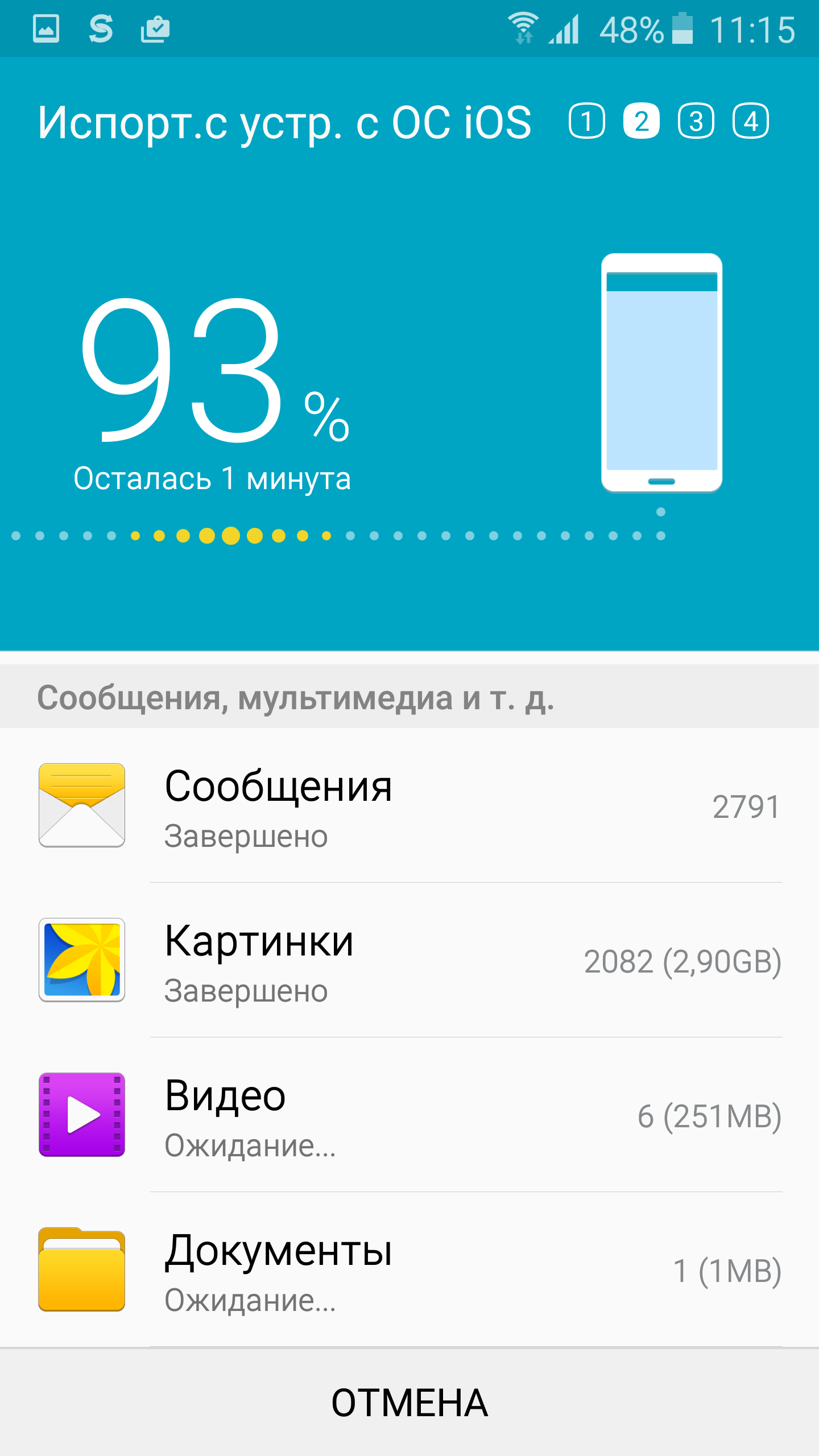
Вот как скопировать контакты iPhone на Galaxy S7/S7 Edge одним щелчком мыши:
- Загрузите и установите программу на свой ПК или Mac, дважды щелкните значок на рабочем столе, чтобы запустить ее.
Загрузить
Версия Win Загрузить
Версия для Mac
- На главной странице перейдите в режим Transfer .
- Подключите ваш iPhone и Samsung Galaxy S7/S7 Edge к компьютеру с помощью USB-кабелей, и вы увидите, что ваши телефоны отображаются в окне. iPhone должен быть распознан как исходное устройство на левой панели, а Samsung — на правой. Кроме того, вы можете нажать кнопку «Перевернуть», чтобы поменять позицию.
- Отметьте Контакты на среднем флажке.
- Появится индикатор выполнения. Когда это будет сделано, нажмите «ОК». Через несколько секунд все ваши контакты iPhone будут отображаться на вашем новом телефоне Samsung Galaxy.

Советы: программа поддерживает все серии устройств iOS, iPhone 3GS, iPhone 4/4s, iPhone 5/5s/5c, iPhone 6/6 plus, iPhone 6s/6s Plus, iPhone SE, iPhone 7, iPhone 8, iPhone X, iPhone XS, iPhone XS Max, iPhone XR, iPad, iPod Touch и т. д.
Связанные советы и подсказки
Включите JavaScript для просмотра комментариев на платформе Disqus.Как перенести контакты с iPhone на Samsung (практическое занятие)
С выпуском в 2023 году новой флагманской модели Android Samsung Samsung S23 многие люди хотят перейти с iPhone на Samsung. И когда мы получили новое устройство, первое, о чем мы подумали, это как перенести контакты с iPhone на Samsung. Когда вы посетите Google, вы обнаружите, что в сети полно таких вопросов, как «как скопировать мои контакты с iPhone на Samsung S10», «можно ли перенести мои контакты с iPhone на Samsung», а также другие запросы.
К счастью, как бы сложно это ни звучало, существует множество способов перенести контакты с iPhone на Samsung S7/S8/S9/S10. В этой статье мы рассмотрим семь различных, но практичных способов научить вас, как импортировать контакты с iPhone на Galaxy без потери данных.
В этой статье мы рассмотрим семь различных, но практичных способов научить вас, как импортировать контакты с iPhone на Galaxy без потери данных.
- Способ 1: лучший способ перенести контакты с iPhone на Samsung (5 минут)
- Способ 2: как вручную скопировать мои контакты с iPhone на Samsung (с электронной почтой)
- Способ 3: Как получить контакты с iPhone на Galaxy через iCloud
- Способ 4: как импортировать контакты с iPhone на Galaxy S10/S9/S8/S7 через iTunes
- Способ 5: можете ли вы перенести контакты с iPhone на Galaxy с помощью Bluetooth
- Способ 6: Как скопировать контакты iPhone на Samsung S7/S8/S9/S10 с учетной записью Google
- Способ 7: как перенести контакты с iPhone на Samsung с помощью приложения Smart Switch
Способ 1: лучший способ переноса контактов с iPhone на Samsung (5 минут)
Самый прямой и эффективный способ скопировать контакты с iPhone на Samsung — использовать MobiKin Transfer for Mobile.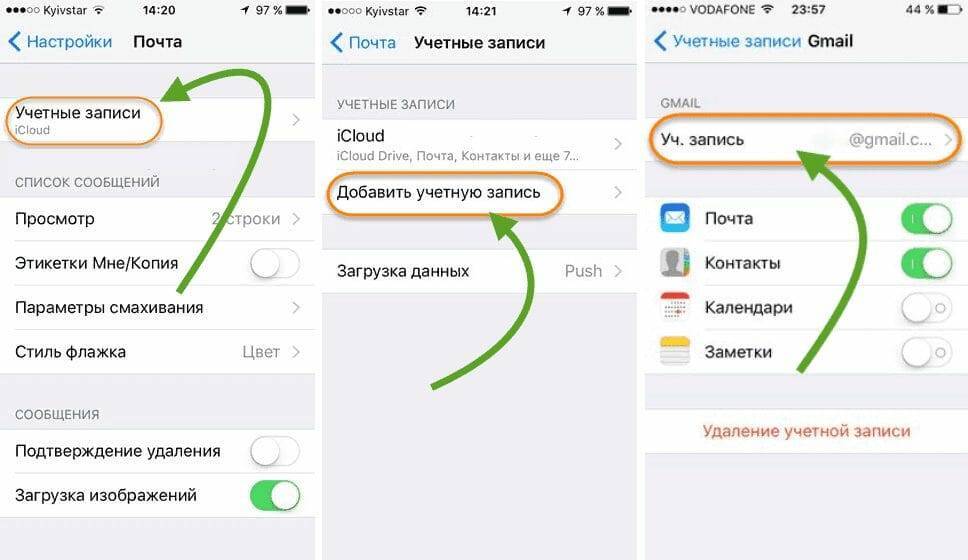 Это совершенный настольный инструмент, который можно использовать для перемещения данных с одного устройства на другое одним щелчком мыши, даже если эти устройства работают под управлением разных операционных систем, таких как iOS и Android. Он совместим со всеми ведущими телефонами iOS и Android. В результате вы можете легко переносить контакты с iPhone на Samsung, не беспокоясь о каких-либо проблемах совместимости.
Это совершенный настольный инструмент, который можно использовать для перемещения данных с одного устройства на другое одним щелчком мыши, даже если эти устройства работают под управлением разных операционных систем, таких как iOS и Android. Он совместим со всеми ведущими телефонами iOS и Android. В результате вы можете легко переносить контакты с iPhone на Samsung, не беспокоясь о каких-либо проблемах совместимости.
Transfer for Mobile доступен для Windows и Mac. Это можно сделать всего несколькими щелчками мыши. Весь iPhone контактирует с Samsung S7/S8/S9Задачи передачи /S10 выполняются автоматически в фоновом режиме без необходимости использования дополнительных инструментов или дополнительных операций. Даже если вы компьютерный идиот, вы без труда освоите его использование.
MobiKin Transfer for Mobile
> Перенос контактов с iPhone на Samsung в 1 клик. Просто, быстро и безопасно.
> Перенос текстовых сообщений, журналов вызовов, музыки, видео, фотографий, документов, приложений и книг между двумя устройствами.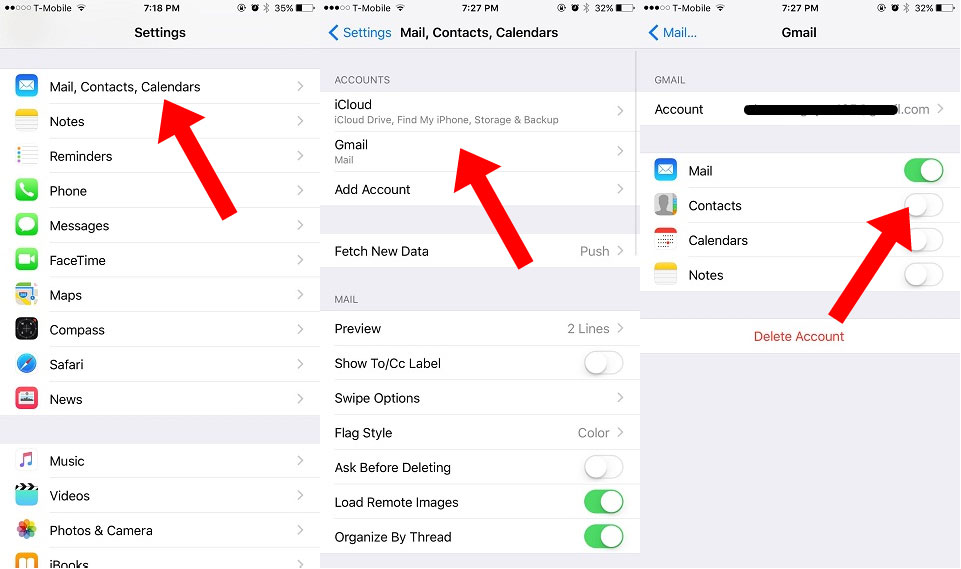
Поддерживаемые модели iPhone : iPhone 14/13/12/11/XS/XS Max/XR, iPhone 8/8 Plus, Phone 7/7Plus, iPhone 6S Plus/ iPhone 6S/ iPhone 6 Plus/ iPhone 6/iPhone 5S/iPhone 5/iPhone 4S
Поддерживаемые модели Samsung : Galaxy S23 Ultra/S23/S22/S21/S20/S10/S10+/S10e, Galaxy S9/S9+, Galaxy S8/S8+, Galaxy S7/S7 Edge, Galaxy S6/S6 Edge, Galaxy S5, Galaxy Note 9/8/7/Note 5/Ace/A/J серии.
Теперь загрузите этот отличный инструмент, и вы должны выполнить следующие простые шаги, чтобы научиться переносить контакты с iPhone на телефон Samsung с помощью этого инструмента. Все будет сделано за считанные минуты.
Шаг 1: Запустите Transfer for Mobile на своем компьютере
После загрузки и установки пакета запустите его на своем компьютере, и вы увидите множество опций в его главном интерфейсе. Теперь вам нужно подключить iPhone и телефон Samsung к системе через USB.
Примечание.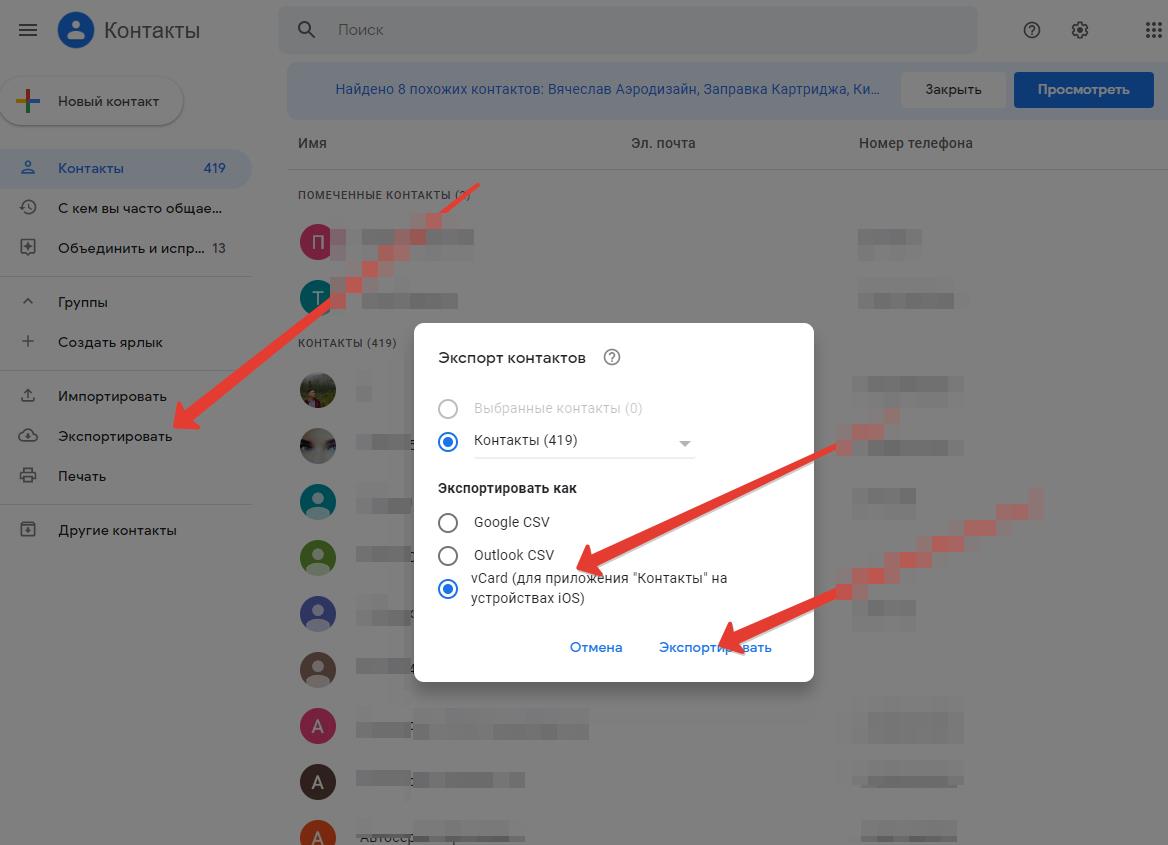 Убедитесь, что на этом компьютере установлена последняя версия iTunes.
Убедитесь, что на этом компьютере установлена последняя версия iTunes.
Шаг 2. Свяжите свои устройства с этим компьютером
После того, как вы подключили свой iPhone и телефон Samsung к компьютеру, вы должны проверить и убедиться, что ваш iPhone находится в позиции исходного устройства, а Samsung — в позиции целевого устройства. Если они находятся не в том месте, вы можете нажать кнопку « Switch », чтобы изменить их положение.
Шаг 3: Перенос контактов с iPhone на Samsung Galaxy
Просто выберите вкладку «Контакты» и нажмите кнопку «Начать копирование», программа легко и мгновенно перенесет ваши контакты с iPhone на телефон Samsung. Как только процесс будет завершен, вы будете уведомлены подсказкой.
Вам также может понравиться: 6 лучших способов переноса контактов с Android на Android в 2021 году
Способ 2: как скопировать мои контакты с iPhone на Samsung вручную (с электронной почтой)
В прошлом люди использовали самые старые метод ручного ввода контактов на новых Samsung Galaxy S10/S9/S8/S7/S6. Однако этот метод работает только в том случае, если у вас очень маленький список контактов. Для длинных списков контактов этот метод занимает много времени, потому что вам потребуется много усилий, чтобы ввести контактную информацию на устройстве с ограниченным экраном.
Однако этот метод работает только в том случае, если у вас очень маленький список контактов. Для длинных списков контактов этот метод занимает много времени, потому что вам потребуется много усилий, чтобы ввести контактную информацию на устройстве с ограниченным экраном.
Шаг 1 : Откройте список контактов на iPhone.
Шаг 2 : Выберите контакты, которые вы хотите перенести на мобильный телефон Samsung.
Шаг 3 : Нажмите кнопку «Поделиться» и выберите «Электронная почта».
Шаг 4 : Включите свой телефон Samsung и откройте электронное письмо. Загрузите контакты и сохраните их на этом телефоне.
Как я уже говорил, этот ручной метод работает только для менее чем десяти контактов. Если у вас есть большое количество контактов, которые необходимо перенести, вам лучше использовать другие способы, упомянутые в этой статье.
Читайте также: 5 быстрых и простых способов переноса контактов с iPhone и Android
Способ 3: как перенести контакты с iPhone на Galaxy через iCloud
Здесь мы обсуждаем, как использовать iCloud для копирования контактов с iPhone на Samsung. Если у вас есть учетная запись iCloud, вам следует рассмотреть подход, упомянутый здесь. Однако это немного сложно реализовать.
Если у вас есть учетная запись iCloud, вам следует рассмотреть подход, упомянутый здесь. Однако это немного сложно реализовать.
Шаг 1 : Запустите iCloud на своем iPhone и включите опцию «iCloud Backup», чтобы создать полную резервную копию, включая ваши контакты.
Шаг 2 : Перейдите на сайт icloud.com и выберите «Контакты» в главном окне.
Шаг 3 : Теперь щелкните крошечный значок шестеренки в левом нижнем углу и выберите «Экспорт vCard», чтобы сохранить все контакты в файле vcf.
Шаг 4 : Скопируйте файл на SD-карту телефона Samsung Galaxy и импортируйте их в телефон с помощью стандартного приложения «Люди».
После этого все контакты на айфоне должны появиться на вашем телефоне самсунг.
Не пропустите: как легко очистить корзину на iPhone/iPad/iPod
Способ 4: как импортировать контакты с iPhone на Galaxy S10/S9/S8/S7 через iTunes
Помимо iCloud, вы также можете используйте iTunes для переноса контактов с iPhone на Samsung. Сначала вам необходимо подключить iPhone к компьютеру через USB, затем:
Сначала вам необходимо подключить iPhone к компьютеру через USB, затем:
1. Откройте программу iTunes, которая автоматически обнаружит iOS-устройства, подключенные к этому же компьютеру.
2. Выберите имя своего устройства в главном интерфейсе iTunes, и информация о вашем iPhone будет отображаться в главном интерфейсе.
3. Перейдите на вкладку Информация и выберите Синхронизировать контакты с . Затем выберите Google Contacts из выпадающего списка. Если вы еще не зарегистрировали учетную запись Google, вы должны ее зарегистрировать.
4. Щелкните значок Применить и разрешите iTunes синхронизировать контакты с вашей учетной записью Google.
5. Перейдите в свой Samsung Galaxy и перейдите к Настройки > Учетные записи . Добавьте только что созданную учетную запись Goggle на свой телефон Samsung. Обратите внимание, что эта учетная запись должна совпадать с той, которая используется в iTunes.
После выполнения вышеуказанных настроек все контакты вашего iPhone будут синхронизированы с вашим Samsung Galaxy S10/S9/S8/S7/S6.
Способ 5. Можно ли перенести контакты с iPhone на Galaxy с помощью Bluetooth
Знаете ли вы? Мы также можем использовать технологию Bluetooth для импорта контактов Samsung с iPhone. Хотя этот метод прост, скорость передачи низкая. Ниже показано, как:
Шаг 1 : Сначала включите Bluetooth на устройствах iPhone и Samsung. На iPhone вы можете включить Bluetooth из Центра управления или приложения «Настройки». На Samsung вы можете включить Bluetooth прямо из панели уведомлений.
Шаг 2 : Поместите два устройства как можно ближе друг к другу, то есть в пределах диапазона, определяемого Bluetooth.
Шаг 3 : На iPhone нажмите на имя Bluetooth устройства Samsung, и вы получите одноразовый код для сопряжения двух устройств.
Шаг 4 : После успешного подключения двух телефонов вы можете перейти в приложение «Контакты» на iPhone, выбрать контакты, которыми хотите поделиться с телефоном Samsung, затем нажать кнопку «Поделиться контактом» и выбрать цель устройство.
Все контакты будут сохранены в файле vcard и перенесены на мобильный телефон Samsung. Этот файл будет содержать все контакты с iPhone.
Способ 6: Как скопировать контакты iPhone на Samsung S7/S8/S9/S10 с учетной записью Google
1. На вашем iPhone перейдите в «Настройки» и выберите «Учетные записи и пароли», «Добавить учетную запись» и « Google». Теперь введите свой идентификатор Gmail и пароль.
2. Затем вас спросят, что вы хотите синхронизировать. Обязательно выберите «Контакты» и нажмите кнопку «Далее».
3. Начнется синхронизация контактов. Убедитесь, что у вас есть подключение к Интернету. После процесса синхронизации все ваши контакты iPhone будут синхронизированы с вашей учетной записью Gmail.
4. Включите свой телефон Samsung и настройте учетную запись Google.
5. Весь ваш список контактов будет синхронизирован с этой учетной записью Google, и теперь вы сможете просматривать их на своем телефоне Samsung.
Способ 7: как перенести контакты с iPhone на Samsung с помощью приложения Smart Switch
Samsung Smart Switch — это официальное приложение Samsung для передачи данных с любой iOS или Android на устройство Samsung. Прежде чем начать перенос контактов с iPhone на Galaxy S7/S8/S9/S10, убедитесь, что вы загрузили приложение Samsung Smart Switch на оба устройства.
Шаг 1 : Запустите Smart Switch на обоих устройствах и выберите режим передачи.
Шаг 2 : На устройстве Samsung вас спросят, хотите ли вы перенести данные с телефона iOS или Android. Здесь вам нужно выбрать устройство iOS и нажать «Импортировать с устройства iOS».
Шаг 3 : Вы получите одноразовый код подтверждения. Подключитесь, сопоставив код на обоих устройствах.
Шаг 4 : После установки безопасного соединения выберите содержимое, которое необходимо отправить на iPhone. Здесь нужно убедиться, что опция «Контакты» включена.
Шаг 5 : После выполнения вышеуказанных шагов устройство Samsung автоматически начнет получать все контакты и уведомит вас о завершении передачи.
Кстати, чтобы это заработало, два устройства нужно разместить очень близко.
Вам может быть интересно:
Итак, выше приведены все руководства, связанные с переносом контактов с iPhone на телефон Samsung. Надеюсь, вам понравилось. Как видите, по сравнению с другими методами, использование программы MobiKin Transfer for Mobile для копирования контактов iPhone на телефон Samsung Galaxy является самым простым. Для запуска не требуется никакого внешнего приложения, и вам нужны два телефона, а процесс передачи прост и удобен для пользователя. Более того, он может передавать различные данные между двумя устройствами, включая контакты, SMS, фотографии, видео, музыку, приложения и т. д.
Что вы делаете с передачей контактов между iPhone и Samsung? Или, может быть, у вас есть вопрос о чем-то из сегодняшнего руководства.
 Его можно загрузить из AppStore;
Его можно загрузить из AppStore;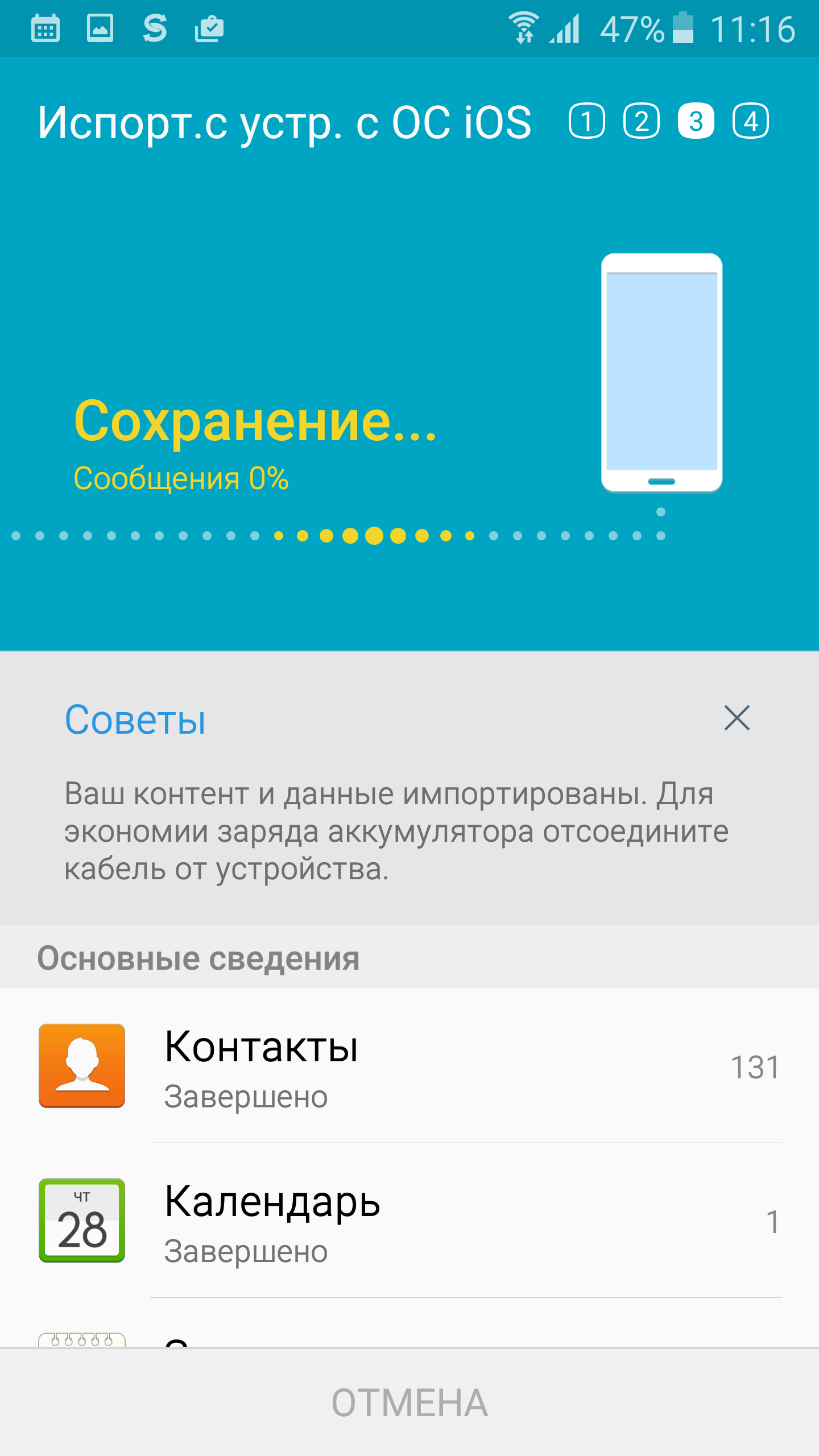 Также необходимо разрешить доступ смартфона Samsung к памяти Айфона;
Также необходимо разрешить доступ смартфона Samsung к памяти Айфона; А прогресс до завершения вы сможете видеть на экране при передаче данных.
А прогресс до завершения вы сможете видеть на экране при передаче данных.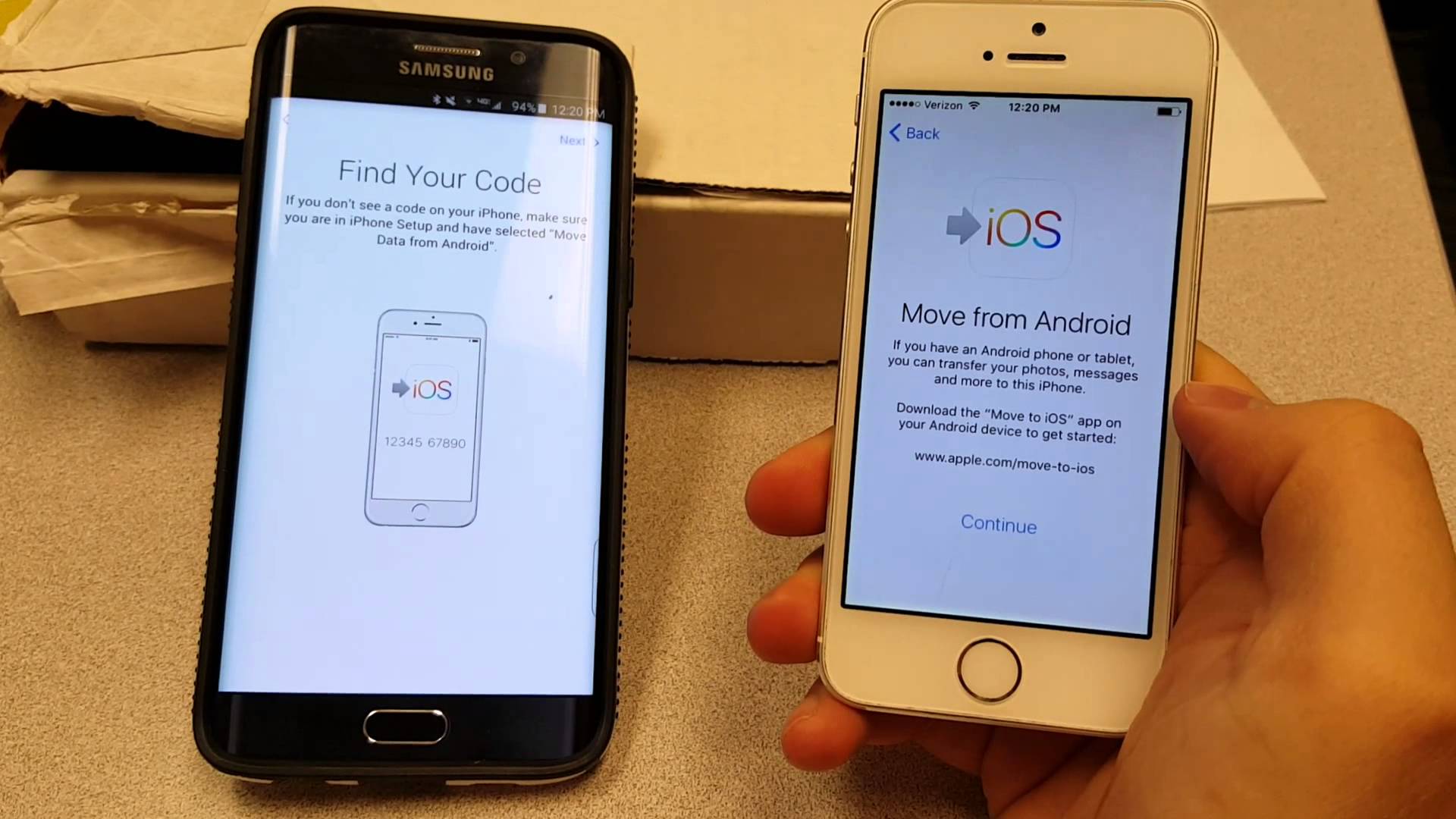

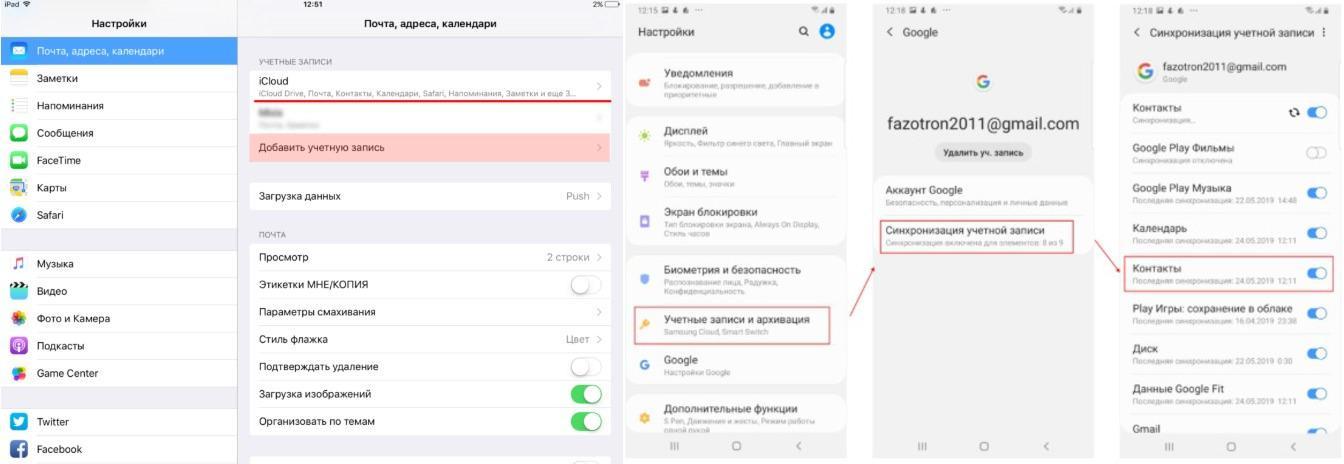
Ваш комментарий будет первым